Actualizat în aprilie 2024: Nu mai primiți mesaje de eroare și încetiniți sistemul dvs. cu instrumentul nostru de optimizare. Ia-l acum la acest link
- Descărcați și instalați instrumentul de reparare aici.
- Lasă-l să-ți scaneze computerul.
- Instrumentul va face atunci reparați computerul.
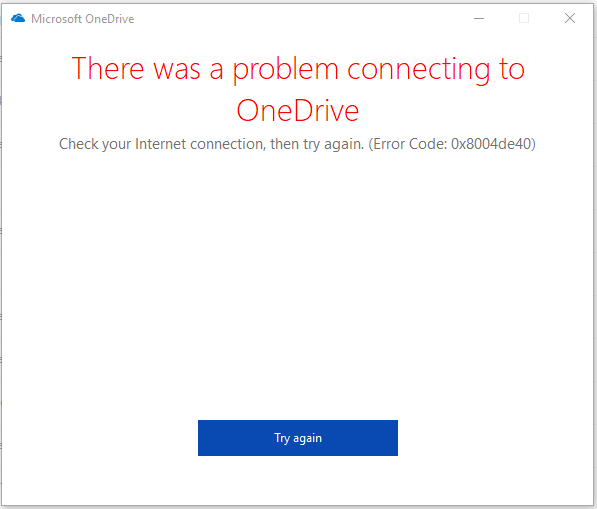
După actualizarea Windows din versiunea 1703, Windows 10 detectează erori de disc 0x8004de40, care este raportat de mulți utilizatori. Utilizatorii vor vedea acest cod de eroare împreună cu mesajul: „A apărut o problemă la conectarea la OneDrive” cu opțiunea „Reîncercați”. Această eroare indică faptul că aplicația nu funcționează sau are probleme de conectare la serverele cloud Microsoft. În cele din urmă, accesul utilizatorilor la aplicație este restricționat și blocat. În majoritatea cazurilor, problemele de conectivitate din aplicații sunt rezultatul unei conexiuni instabile la Internet. Cu toate acestea, în acest caz, orice altă aplicație cu conexiune la Internet funcționează bine, cu excepția OneDrive. Notificarea de eroare arată astfel:
Schimbați proprietățile Internetului

- Apăsați tasta Windows + R pentru a deschide Run.
- Tastați inetcpl.cpl și faceți clic pe OK pentru a deschide fereastra Internet Properties.
- În fereastra Internet Properties, deschideți fila Advanced.
- Sub Setări, derulați în jos, găsiți următoarele opțiuni și bifați casetele de selectare corespunzătoare:
- Utilizați TLS 1.0.
- Utilizați TLS 1.1
- Utilizați TLS 1.2
- Faceți clic pe Aplicare și OK pentru a salva modificările.
Actualizare aprilie 2024:
Acum puteți preveni problemele computerului utilizând acest instrument, cum ar fi protejarea împotriva pierderii fișierelor și a malware-ului. În plus, este o modalitate excelentă de a vă optimiza computerul pentru performanțe maxime. Programul remediază cu ușurință erorile obișnuite care ar putea apărea pe sistemele Windows - nu este nevoie de ore întregi de depanare atunci când aveți soluția perfectă la îndemână:
- Pasul 1: Descărcați Instrumentul pentru repararea și optimizarea calculatorului (Windows 10, 8, 7, XP, Vista și Microsoft Gold Certified).
- Pasul 2: Faceți clic pe "Incepe scanarea"Pentru a găsi probleme de registry Windows care ar putea cauza probleme la PC.
- Pasul 3: Faceți clic pe "Repara tot"Pentru a rezolva toate problemele.
TLS 1.0 și mai sus este un protocol de securitate care vă permite să configurați canale de criptare în rețeaua computerului. Este posibil ca clientul dvs. OneDrive să nu funcționeze corect dacă aceste protocoale sunt dezactivate.
Configurați setările proxy Internet
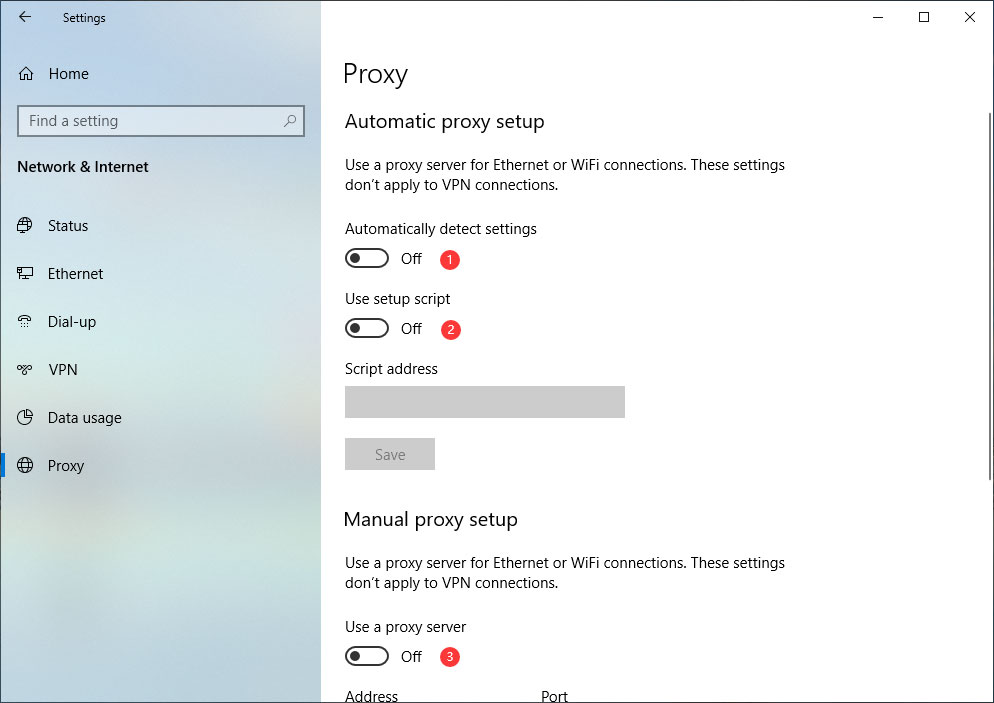
- Apăsați tasta Windows + R pentru a deschide Run.
- Tastați inetcpl.cpl și faceți clic pe OK pentru a deschide fereastra Internet Properties.
- În fereastra Proprietăți Internet, deschideți fila Conexiune.
- Faceți clic pe Setări rețea locală.
- În setările rețelei locale, dezactivați opțiunea „Utilizați un server proxy pentru rețeaua dvs. locală”.
- Apoi activați opțiunea „Detectare automată a setărilor”.
- Faceți clic pe Aplicare și OK pentru a salva modificările.
Resetați directorul Winsock

Mai multe persoane au observat asta Eroare OneDrive 0x8004de40 este urmat de o eroare de conexiune la internet NVIDIA GeForce Experience. Dacă observați că alte programe au probleme de conexiune, încercați următoarea comandă:
- Faceți clic dreapta pe tasta Windows și selectați Prompt comandă (administrator).
- Tastați comanda netsh winsock reset catalog și apăsați Enter.
- Acum, închideți promptul de comandă și reporniți computerul.
Dacă eroarea persistă după utilizarea acestor metode, vă recomandăm să instalați cele mai recente actualizări Windows. Deși Microsoft nu vorbește în prezent despre eroarea 0x8004de40, colectează informații despre cele mai recente erori și le va remedia pe toate, sau cel puțin pe cele mai multe dintre ele, cu următoarea actualizare a patch-urilor.
Resetarea aplicației OneDrive
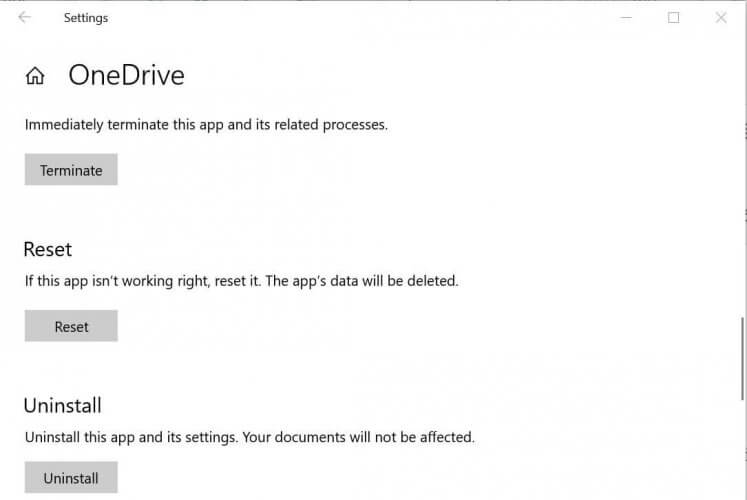
După cum sa menționat în cauze, o instalare OneDrive coruptă provoacă o eroare OneDrive cu codul 0x8004de40. Fișierele aplicației deteriorate provoacă blocări care nu numai că împiedică distribuirea aplicației, dar pot și să vă afecteze fișierele din sistemul de operare. Cercetătorii noștri recomandă resetarea aplicației OneDrive la starea implicită și remedierea modificărilor făcute de utilizator, aplicație sau sistemul în sine. Aceasta s-a dovedit a fi o soluție utilă pentru mulți utilizatori online. Pentru a reseta corect aplicația OneDrive, urmați acești pași:
- Apăsați Windows + R pe tastatură în același timp. Se deschide o casetă de dialog „Executare comandă”. Îl puteți folosi pentru a deschide fișiere și foldere, a rula programe și a accesa resurse Internet în Windows.
- Copiați următoarea comandă în bara de căutare și apăsați Enter pe tastatură. Aceasta va reseta rapid aplicația OneDrive și o va readuce la starea implicită.
- % localappdata% \ Microsoft \ OneDrive \ onedrive.exe / resetare
- Reporniți computerul. Aceasta permite Windows să proceseze și să aplice toate cele mai recente setări făcute sistemului.
- Deschideți aplicația OneDrive și conectați-vă acum. În acest moment, problema dvs. este în cele din urmă rezolvată.
Dacă aveți probleme cu utilizarea sau conectarea la aplicația OneDrive de pe computerul dvs. Windows din cauza codului de eroare de conexiune 0x8004de40, una dintre metodele de depanare descrise mai sus vă poate ajuta să rezolvați problema. Dacă există alte probleme cu OneDrive cu care aveți nevoie de ajutor, avem câteva ghiduri OneDrive care vă pot ajuta. Verifică.
Sfat expert: Acest instrument de reparare scanează arhivele și înlocuiește fișierele corupte sau lipsă dacă niciuna dintre aceste metode nu a funcționat. Funcționează bine în majoritatea cazurilor în care problema se datorează corupției sistemului. Acest instrument vă va optimiza, de asemenea, sistemul pentru a maximiza performanța. Poate fi descărcat de Faceți clic aici

CCNA, Web Developer, Troubleshooter pentru PC
Sunt un pasionat de calculator și un profesionist IT practicant. Am experiență de ani de zile în spatele meu în programare pe calculator, depanare și reparații hardware. Mă specializează în Dezvoltarea Web și în Designul bazelor de date. De asemenea, am o certificare CCNA pentru proiectarea și depanarea rețelelor.

